先自我介绍一下,小编浙江大学毕业,去过华为、字节跳动等大厂,目前阿里P7
深知大多数程序员,想要提升技能,往往是自己摸索成长,但自己不成体系的自学效果低效又漫长,而且极易碰到天花板技术停滞不前!
因此收集整理了一份《2024年最新Python全套学习资料》,初衷也很简单,就是希望能够帮助到想自学提升又不知道该从何学起的朋友。

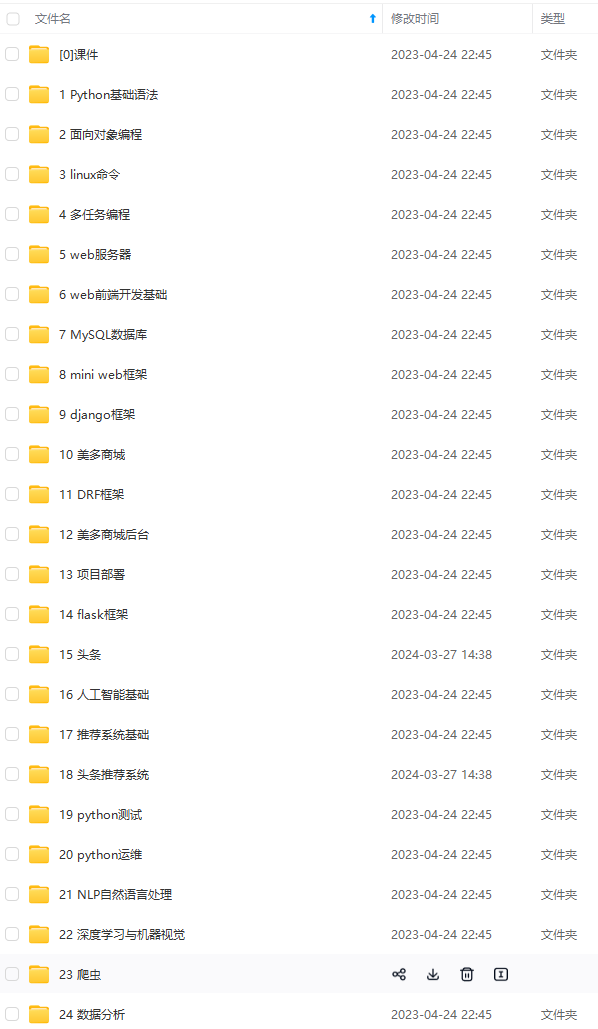




既有适合小白学习的零基础资料,也有适合3年以上经验的小伙伴深入学习提升的进阶课程,涵盖了95%以上Python知识点,真正体系化!
由于文件比较多,这里只是将部分目录截图出来,全套包含大厂面经、学习笔记、源码讲义、实战项目、大纲路线、讲解视频,并且后续会持续更新
如果你需要这些资料,可以添加V获取:vip1024c (备注Python)

正文
im.show()
图像显示结果如下:

图1:显示结果
### new()
使用 Image 类提供的 new() 方法可以创建一个新的 Image 对象,语法格式如下:
im=Image.new(mode,size,color)
参数说明如下:
* mode:图像模式,字符串参数,比如 RGB(真彩图像)、L(灰度图像)、CMYK(色彩图打印模式)等;
* size:图像大小,元组参数(width, height)代表图像的像素大小;
* color:图片颜色,默认值为 0 表示黑色,参数值支持(R,G,B)三元组数字格式、颜色的十六进制值以及颜色英文单词。
示例如下:
#使用颜色的十六进制格式
im_1=Image.new(mode=‘RGB’,(260,100),color=“#ff0000”)
im_1.show()
输出图像如下所示:
图2:显示结果
## Pillow Image对象属性
Image 对象有一些常用的基本属性,这些属性能够帮助我们了解图片的基本信息,下面对这些属性做简单的讲解:
##### 1) size:查看图像的尺寸
from PIL import Image
im = Image.open(“C:/Users/Administrator/Desktop/c-net.png”)
#打印image对象
print(im)
#查看尺寸
print(“宽是%s高是%s”%(im.width,im.height))
#或者通过size查看
print(“图像的大小size:”,im.size)
输出结果:
<PIL.PngImagePlugin.PngImageFile image mode=RGBA size=455x191 at 0x381C750>
宽是455高是191
图像的大小size: (455, 191)
##### 2) format:查看图片的格式
from PIL import Image
im = Image.open(“C:/Users/Administrator/Desktop/c-net.png”)
print(“图像的格式:”,im.format)
输出结果:
图像的格式: PNG
##### 3) readonly:图片是否为只读
from PIL import Image
im = Image.open(“C:/Users/Administrator/Desktop/c-net.png”)
print(“图像是否为只读:”,im.readonly)
该属性的返回为 0 或者 1,分别对应着是和否,输出结果如下:
图像是否为只读: 1
##### 4) info:查看图片相关信息
from PIL import Image
im = Image.open(“C:/Users/Administrator/Desktop/c-net.png”)
包括了每英寸像素点大小和截图软件信息
print(“图像信息:”,im.info)
该属性的返回值为字典格式,输出结果如下:
图像信息: {‘dpi’: (96, 96), ‘Software’: ‘Snipaste’}
##### 5) mode:图像模式
from PIL import Image
im = Image.open(“C:/Users/Administrator/Desktop/c-net.png”)
print(“图像模式信息:”,im.mode)
输出结果:
图像的模式: RGBA
上述涉及了许多图片模式的名称,比如 RGB、RGBA 等,下面对常用的图片模式做简单的总结,如下表所示:
| mode | 描述 |
| --- | --- |
| 1 | 1 位像素(取值范围 0-1),0表示黑,1 表示白,单色通道。 |
| L | 8 位像素(取值范围 0 -255),灰度图,单色通道。 |
| P | 8 位像素,使用调色板映射到任何其他模式,单色通道。 |
| RGB | 3 x 8位像素,真彩色,三色通道,每个通道的取值范围 0-255。 |
| RGBA | 4 x 8位像素,真彩色+透明通道,四色通道。 |
| CMYK | 4 x 8位像素,四色通道,可以适应于打印图片。 |
| YCbCr | 3 x 8位像素,彩色视频格式,三色通道。 |
| LAB | 3 x 8位像素,L \* a \* b颜色空间,三色通道 |
| HSV | 3 x 8位像素,色相,饱和度,值颜色空间,三色通道。 |
| I | 32 位有符号整数像素,单色通道。 |
| F | 32 位浮点像素,单色通道。 |
## Pillow图片格式转换
Pillow 库支持多种图片格式,您可以直接使用 open() 方法来读取图片,并且无须考虑图片是何种类型。同时,Pillow 能够很轻松地实现图片格式之间的转换。
图片格式之间的转换主要有以下两种方法,下面分别对它们进行了介绍:
### save()
顾名思义,save() 方法用于保存图像,当不指定文件格式时,它会以默认的图片格式来存储;如果指定图片格式,则会以指定的格式存储图片。save() 的语法格式如下:
Image.save(fp, format=None)
参数说明如下:
* fp:图片的存储路径,包含图片的名称,字符串格式;
* format:可选参数,可以指定图片的格式。
示例如下:
from PIL import Image
im = Image.open(“C:/Users/Administrator/Desktop/c-net.png”)
im.save(‘C:/Users/Administrator/Desktop/c.biancheng.net.bmp’)
此时您的计算机桌面上会存在一个 c.bianchneg.net.BMP格式的图片。
### convert()+save()
注意,并非所有的图片格式都可以用 save() 方法转换完成,比如将 PNG 格式的图片保存为 JPG 格式,如果直接使用 save() 方法就会出现以下错误:
from PIL import Image
im = Image.open(“C:/Users/Administrator/Desktop/c-net.png”)
im.save(‘C:/Users/Administrator/Desktop/c.biancheng.net.jpg’)
错误信息如下所示:








 最低0.47元/天 解锁文章
最低0.47元/天 解锁文章















 5584
5584











 被折叠的 条评论
为什么被折叠?
被折叠的 条评论
为什么被折叠?








